Artikelimport, Lieferantendaten (Datei: xls)
Über das Menü Artikel/Dienste/Artikel-Import/Lieferantendaten können Sie eine Artikeldatei, die Sie vom Lieferanten im Excel-Format erhalten, ins metropolis einlesen. Zu den Feldern der Exceldatei müssen im metropolis entsprechende Felder vorhanden sein und es muss eine Zuordnung stattfinden. Vorhandene Daten werden bei Erneuten Einlesen und Importieren überschrieben.
Ablauf
- Datenübernahme neu anlegen oder bestehende Datenübernahme aufrufen
- Exceldatei auswählen und einlesen, Felder der Exceldatei benennen und zur Übernahme bestimmen
- Exceldatei in Zwischendatei importieren
- Datenimport ins metropolis vorbereiten (Einstellungen vornehmen, Felder etc. zuordnen)
- Zwischendatei in den metropolis-Datenbestand importieren
Datenübernahme - neu anlegen
Legen Sie zuerst über den Neueingabe-Button einen neuen Eintrag zur Datenübernahme an.
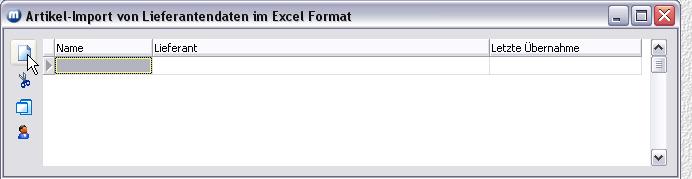
Wenn Sie auf den Neueingabe-Button geklickt haben, öffnet sich das Formular Artikel-Import von Lieferantendaten im Excel Format Stammdaten.
Bestehende Datenübernahme aufrufen
Um eine bestehende Datenübernahme aufzurufen, klicken Sie auf den Button Lieferantenübernahmedaten aufrufen oder klicken Sie doppelt auf die Zeile.
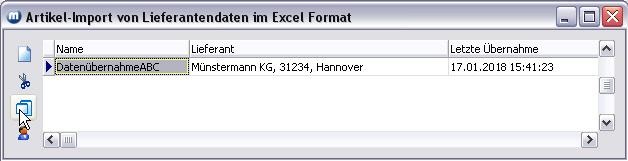
Der Ablauf des Einlesens und Importierens erfolgt wie nachfolgend beschrieben. Es entfallen ggf. die Eintragungen für Feldzuweiseung etc., da diese ja bereits bei der Neuanlage der Datenübernahme durchgeführt wurden. Im metropolis vorhandene Daten werden beim erneuten Einlesen und Importieren einer Exceldatei mit den neuen Daten überschrieben.
Exceldatei auswählen und einlesen
1. Geben Sie in das Feld Name die gewünschte Bezeichnung zur Datenübernahme ein.
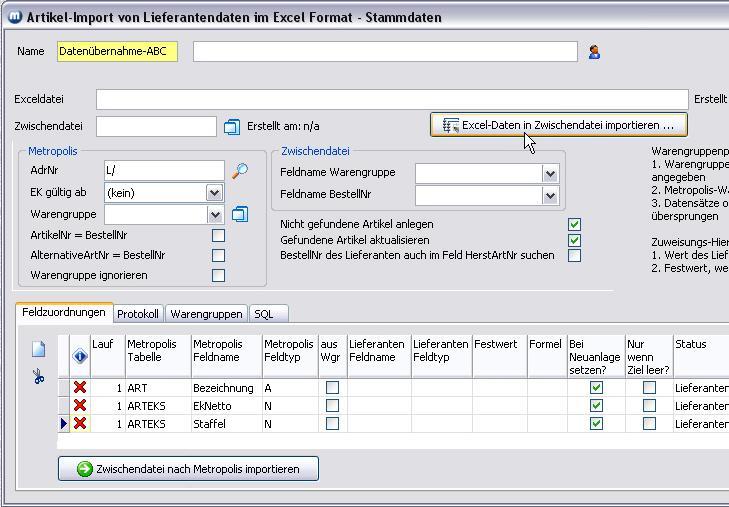
2. Klicken Sie dann auf den Button Excel-Daten in Zwischendatei importieren .... Es öffnet sich das Formular Artikel-Import von Lieferantendaten im Excel Format - Zwischendatei erstellen. Hier werden die später zu übernehmenden Exceldaten des Lieferanten vorbereitet.
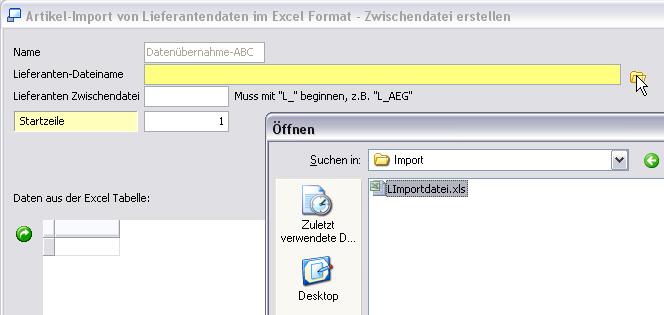
Klicken Sie auf das Öffnen-Symbol rechts neben dem Feld Lieferanen-Dateiname, wird das Windows-Standard-Formular Öffnen angezeigt. Wählen Sie dort die gewünschte Exceldatei aus dem gewählten Verzeichnis aus. Mit dem Klicken auf den Button Öffnen im Formular Öffnen werden die Daten eingelesen.
Der Name der Zwischendatei wird automatisch vergeben (kann jedoch geändert werden - muss aber mit "L_" beginnen und muss sich auf die Zeichen "A" bis "Z" und "0" bis "9" sowie auf den "Tiefstrich" beschränken).
Die eingelesenen Daten werden in der unteren Tabelle (Daten aus Excel Tabelle:) angezeigt. Sind fehlerhafte Daten vorhanden, werden diese farbig markiert angezeigt und werden nicht importiert.
Felder für Exceltabellenspalten benennen und zur Übernahme bestimmen
Die rechte obere Tabelle ist noch leer. Hier müssen Zuweisungen für die zu importierenden Exceltabellenspalten erfolgen.
Tragen Sie in die Zeilen der Spalte mit der Bezeichnung Spalte die Exceltabellenspaltenbezeichnung ein, also z.B. A, B, C, usw. Dann vergeben Sie unter Name der Spalte die gewünschten Spaltennamen. Wenn Ihre Lieferantenexceldatei in der ersten Zeile die Bezeichnungen der Felder enthält, können Sie diese entsprechend der Tabellenspalten A, B, C, usw. eintragen. Dies ist jedoch nicht zwingend.
Markieren Sie mit dem Setzen von Häkchen in der Spalte Übernehmen, welche Daten importiert werden sollen. Weiterhin können Sie mit dem Setzen von Häkchen in der Spalte Leere Felder zulassen bestimmen, ob ein leerer Eintrag akzeptiert werden soll.
Im Feld Startzeile bestimmen Sie die Zeile, ab der die Daten importiert werden sollen. Hier im Beispiel hatte die Exceltabelle eine Überschrift. Diese soll selbstverständlich nicht importiert werden, deshalb erhält die Startzeile die Nr. "2". Beginnen die Datensätze bereits in der ersten Zeile, so würde der Eintrag "1" verbleiben. Es wäre aber auch genauso denkbar, dass erst ab einem anderen bestimmten Datensatz der Import stattfinden soll. Entsprechend wird die Nummer eingetragen.
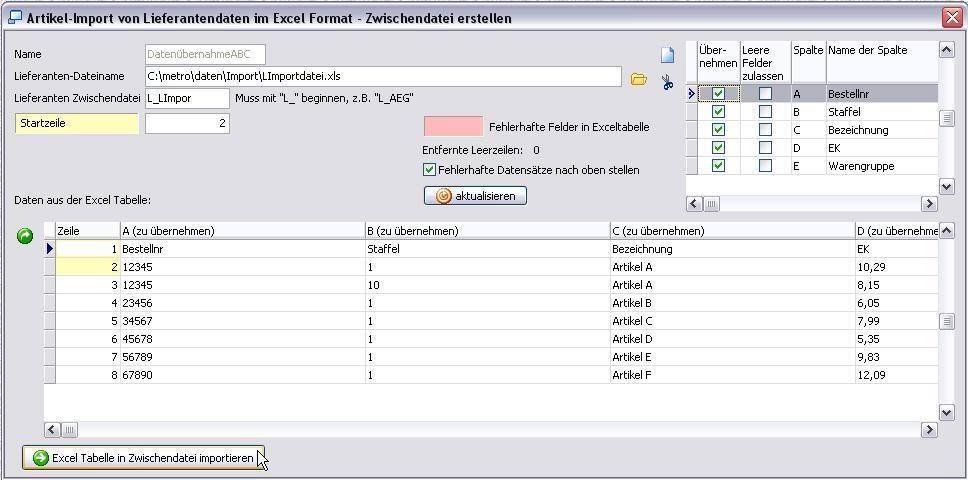
Excel-Tabelle in Zwischendatei importieren
Sind alle Daten eingetragen worden, klicken Sie auf den Button Excel Tabelle in Zwischendatei importieren.
Es erscheint die Frage: "Wollen Sie ... Datensätze übernehmen?". Bestätigen Sie die Frage mit "Ja", erfolgt die Übernahme in die Zwischendatei und es erscheint die Meldung: "... Datensätze in Zwischendatei übernommen.".
Klicken Sie auf "OK", wird wieder das Formular Artikel-Import von Lieferantendaten im Excel Format - Stammdaten angezeigt. Hier müssen Sie nun die restlichen Daten für den eigentlichen Import bestimmen.
Datenimport ins metropolis vorbereiten
Um die soeben erstellte Zwischendatei ins metropolis zu importieren, müssen weitere Einstellungen vorgenommen werden.
Bereich Metropolis
1. Wählen Sie den Lieferanten in metropolis aus. Dies geschieht im Bereich Metropolis mit dem Klicken auf die Lupe rechts neben dem Feld AdrNr und Auswahl des Lieferanten in der dadurch aufgerufenen Adress-Suche.
2. Wenn Sie ein Datum im Feld EK gültig ab auswählen, bestimmen Sie wann der EK Gültigkeit haben soll. Bleibt der Eintrag "(kein)" im Feld, sind die EKs sofort gültig.
3. Wählen Sie die Warengruppe aus, in die die Daten aus der Exceldatei übernommen werden sollen (*). (Wenn sich in der Exceldatei Artikel aus unterschiedlichen Warengruppen befinden und diese auch im metropolis in verschiedene Warengruppen importiert werden sollen, dann werden die Zuordnungen tabellarisch im Register Warengruppen durchgeführt * -> siehe weiter unten im Text unter "Register Warengruppen")
Für neu angelegte Artikel werden die Werte aus den Einstellungen in der Warengruppe übernommen. Z.B. werden die Artikel sofern das Kontrollkästchen ArtikelNr = BestellNr nicht aktiv ist in dem in der Warengruppe eingestellten Nummernkreis angelegt.
(*) Wenn Sie das Kontrollkästchen Warengruppe ignorieren aktivieren, wird die Warengruppe bei bereits angelegten Artikeln nicht mit der im Bereich Metropolis angegebenen, überschrieben. Eine Warengruppe muss jedoch in jedem Fall angegeben werden, damit nicht vorhandene Artikel angelegt werden können.
Bereich Zwischendatei
1. Feldname Warengruppe: Lassen Sie dieses Feld leer, wenn der Lieferant kein Warengruppe mitgeliefert hat bzw. diese nicht übernommen werden soll. Füllen Sie dieses Feld, gelten die Punkte, wie unter "Warengruppenpriorität" am rechten Rand des Formulars beschrieben.
2. Feldname BestellNr: Hier muss die Spalte eingetragen werden, welche die Bestellnr enthält.
Kontrollkästchen (unterhalb des Bereiches "Zwischendatei")
Nicht gefundene Artikel anlegen: Ist das Kontrollkästchens aktiviert, werden Artikel, die in der Exceldatei, aber nicht im metropolis vorhanden sind, angelegt. Bei inaktivem Kontrollkästchen werden diese Artikel ignoriert.
Gefundene Artikel aktualisieren: Ist das Kontrollkästchen aktiviert, werden Artikel, die im metropolis vorhanden sind, mit den Daten aus der Exceldatei überschrieben. Ist das Kontrollkästchen nicht aktiviert, werden die Datensätze übersprungen.
BestellNr. des Lieferanten auch im Feld HerstArtNr suchen: Bei der Suche, ob Datensätze im metropolis bereits vorhanden sind, wird neben dem Feld BestellNr auch das Feld HerstArtNr. auf einen Eintrag überprüft.
Register Feldzuordnungen
Im Register Feldzuordnungen werden die Felder der Exceldatei des Lieferanten mit den Feldern in metropolis verknüpft. Über den Neueingabe-Button wird ein Formular aufgerufen, in dem man die Metropolis-Dateien (Tabellen: ART, ARTEK, ARTEKS oder ARTSPR) aufrufen und die gewünschten Felder auswählen kann.
Spalten der Tabelle im Register Feldzuordnung
In der Spalte Metropolis Tabelle können die metropolis-Dateien und in der Spalte Metropolis Feldname die Felder aus den jeweiligen metropolis-Dateien ausgewählt werden (Die Datei und Feldzuordnung kann auch über den Neueingabe-Button erfolgen.)
Entsprechend der Einträge zu den metropolis-Daten müssen in den Zeilen der Spalte Lieferanten Feldname die zuvor angelegten Feldbezeichnungen (aus der Zuweisungen für die zu importierenden Exceltabellenspalten) ausgewählt werden. Fehlerhaft ausgewählte Daten in den Spalten metropolis Tabelle und metropolis Feldname werden durch ein Kreuz in der entsprechenden Zeile am linken Rand der Tabelle angezeigt.
Spalte Lauf: Wird in metropolis pro Artikeldatensatz nur ein Datensatz je Datei eingetragen, wird in die Zeilen der Spalte Lauf die Zahl "1" zu jedem Feld gesetzt.
Müssen mehrere Daten in eine gleiche Datei geschrieben werden, z.B. weil mehrere Fremdsprachenbezeichnungen zu einem Artikel existieren, muss entsprechend bei einem weiteren Datensatz die Lauf-Nr. erhöht werden. Bei dem Feld SprachId muss zwingend in die Spalte Festwert entweder die tatsächliche Id der Sprache oder aber die Bezeichnung der Sprache, wie sie auch in der Sprachentabelle benutzt wird, eingetragen werden.
Beispieldatensatz aus Exceldatei: Bestellnr; Staffel; Bezeichnung; EK; Warengruppe; Fremd1; Fremd2
Beispiel zu den notwendigen Eintragungen in der Tabelle:
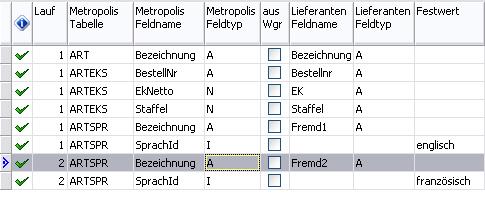
In die Spalte Formel kann eine Formel auf das Quellfeld (aus Exceldatei) verwendet werden, z.B.: Ek * 1,5. (eine Zahl mit Dezimalstellen muss mit Komma versehen werden). Der in der Exceldatei eingetragen Ek wird (in diesem Beispiel) mit 1,5 multipliziert und in das entsprechende Feld in die metropolis-Datei eingetragen.
Spalte Abbruch, wenn Quelle leer: Ist sowohl das Quellfeld in der Exceltabelle als auch der Festwert nicht angegeben, so kann man hier bestimmen, ob der Datensatz übergangen oder der Import abgebrochen (Standard) werden soll. Beispiel: Sprachbezeichnung: Ist eine englische Sprachbezeichnung nicht vorhanden, so kann hier der Abbruch verhindert werden. Bei einem fehlenden Einkaufspreis wäre der Abbruch sinnvoll.
Ob eine korrekte Zuordnung von Lieferantenfeldern zu metropolis-Feldern erfolgt ist, kann automatisch nicht festgestellt werden. Wohl aber, ob überhaupt eine Zuordnung stattgefunden hat. Dies wird mit "OK" in der Spalte Status anzeigt.
Bevor also der tatsächliche Import durchgeführt wird, sollte eine gewissenhafte Prüfung der zugeordneten Daten stattfinden.
Register Protokoll
Im Register Protokoll werden die Datenübernahmen protokolliert.
Register Warengruppe (*)
Sind in der Datei mehrere Warengruppen vorhanden, findet die Zuordnung von Lieferanten-Warengruppe zu metropolis-Warengruppe über die Tabelle im Register Warengruppen statt.
Register SQL (nur für Programmierer)
Im Textfeld dieses Registers können vom SQL-Standard abweichende SQL-Anweisungen für den Importvorgang geschrieben werden. Diese setzen allerdings sehr gute Programmierkenntnisse voraus. Außerdem muss sich die selbst erstellte SQL-Anweisung an dem festgelegten Standard-SQL orientieren.
Einlesen der Daten
Um die Daten einzulesen klicken Sie auf den Button Zwischendatei nach Metropolis importieren...
Zwischendatei in den metropolis-Datenbestand importieren
Sie erhalten das Formular Artikel-Import Datenauswahl: <Dateiname>. Bis jetzt ist der tatsächliche Import noch nicht durchgeführt worden!
In dem Formular können Sie nun bestimmen, welche Daten ins metropolis importiert werden sollen. Sie können den Importumfang durch Angabe der Lieferantenbestellnummer - Von - Bis bestimmen". Treffen Sie keine Auswahl werden alle angezeigten Artikel importiert. Alle noch nicht in metropolis anhand der Bestellnr. gefundenen Artikel werden gelb angezeigt und neu angelegt. Vorhandene Artikel werden aktualisiert.
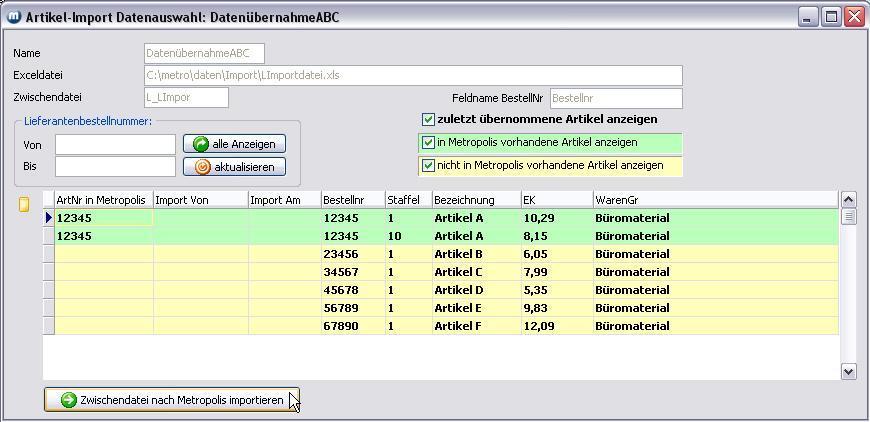
Wir empfehlen den Artikelimport in einem Demomandanten zu testen, damit Sie sich sicher sein können, dass die von Ihnen gemachten Einstellungen korrekt sind. Außerdem sollte vorab eine aktuelle Datensicherung gemacht werden!
Der tatsächliche Import findet statt, in dem Sie auf den Button Zwischendatei nach Metropolis importieren klicken.
Nachdem der Import stattgefunden hat, wird in einem Textfeld der Importvorgang dokumentiert. Sie können das Protokoll jederzeit im Formular Artikel-Import von Lieferantendaten im ExcelFormat - Stammdaten, Register Protokoll ansehen.
info@visigate.de - visigate© Software GmbH - Bremen - www.visigate.de